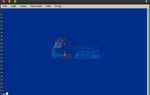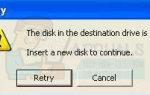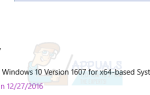Когда компьютер загружается, он проверяет жесткий диск / твердотельный накопитель на наличие информации о загрузке и операционной системы и действует на основе информации, полученной для загрузки операционной системы, найденной на диске. Однако, если компьютер по какой-то причине не может найти операционную систему и / или допустимую загрузочную информацию на своем жестком диске / твердотельном накопителе, на экране может появиться следующее сообщение об ошибке:
«Загрузочный диск не был обнаружен или диск вышел из строя»
Очевидно, что это сообщение об ошибке отображается, когда пораженный компьютер не может найти какую-либо загрузочную информацию или операционную систему на своем жестком диске / SSD. Тем не менее, уязвимому компьютеру может быть не удалось найти загрузочную информацию и / или операционную систему на его жестком диске / SSD из-за множества разных причин — из-за неправильного подключения жесткого диска / SSD компьютера или сбоя диска или его сбоя. (да, и жесткие диски, и твердотельные накопители могут со временем начать выходить из строя) на жесткий диск / твердотельный накопитель, который содержит информацию о загрузке, которая не указана в порядке загрузки компьютера, или накопитель, не имеющий никакой информации о загрузке вообще из-за очистки операционной системы (намеренно или, как в большинстве случаев, непреднамеренно).
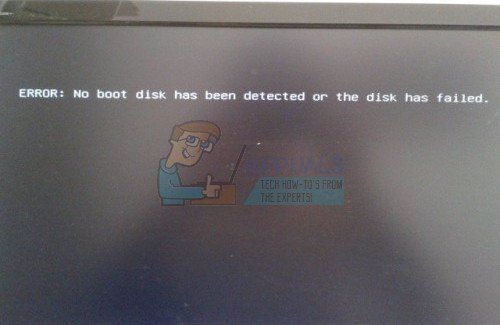
Независимо от того, что является причиной появления этого сообщения об ошибке в вашем случае, тем не менее, вот некоторые из наиболее эффективных решений, которые вы можете использовать, чтобы попытаться решить эту проблему:
Решение 1. Убедитесь, что жесткий диск / SSD компьютера правильно подключен
Если соединение между компьютером и его жестким диском или жестким диском каким-либо образом нарушено, компьютер не сможет получить к нему доступ для получения информации о загрузке, что приведет к «Загрузочный диск не был обнаружен или диск вышел из строяСообщение об ошибке отображается при загрузке. Чтобы исключить это как возможность, просто откройте корпус вашего компьютера (это может потребовать определенной степени осторожности, если вы работаете с ноутбуком), отсоедините диск от компьютера, очистите все соединения и порты и снова подключите диск к компьютеру, убедившись, что все соединения между ними надежно установлены. Когда вы закончите, просто загрузите компьютер и проверьте, сохраняется ли проблема.
Решение 2. Проверьте, не выходит ли диск из строя
Существует большая вероятность того, что эта проблема может быть вызвана отказом жесткого диска / твердотельного накопителя, тем более что само сообщение об ошибке говорит о том, что загрузочный диск, возможно, вышел из строя. Самый простой способ проверить, не работает ли жесткий диск или твердотельный накопитель, — это подключить его к другому, уже загруженному компьютеру и проверить, можете ли вы успешно получить доступ к его содержимому. Тем не менее, если на жесткий диск / твердотельный накопитель все еще распространяется гарантия, вы можете отправить его обратно производителю, чтобы тот посмотрел его на всякий случай.
Решение 3. Убедитесь, что загрузочный диск находится в верхней части порядка загрузки компьютера
Вы можете видеть «Загрузочный диск не был обнаружен или диск вышел из строя”Сообщение об ошибке при загрузке, поскольку ваш компьютер пытается загрузиться из другого источника и не может найти какую-либо загрузочную информацию вместо загрузки с загрузочного диска. В этом случае все, что вам нужно сделать, чтобы решить эту проблему, это убедиться, что загрузочный диск находится в верхней части порядка загрузки вашего компьютера. Для этого вам необходимо:
- Запустите свой компьютер.
- На первом экране, который вы видите, когда ваш компьютер загружается, вы найдете инструкции для нажатия определенной клавиши, которая в большинстве случаев удалять, F1 или же F2 — для ввода вашего компьютера BIOS/Настроить. Нажмите указанную клавишу, чтобы ввести BIOS.
- в BIOS, найдите свой компьютер порядок загрузки/конфигурация. В большинстве случаев порядок загрузки находится под BIOS«s ботинок
- Настроить порядок загрузки так что жесткий диск / твердотельный накопитель, который является загрузочным диском, находится сверху, что означает, что компьютер пытается извлечь из него информацию о загрузке перед любыми другими источниками.
- Выход Компьютеры BIOS, но обязательно сохраните изменения, которые вы внесли в него, прежде чем делать это.
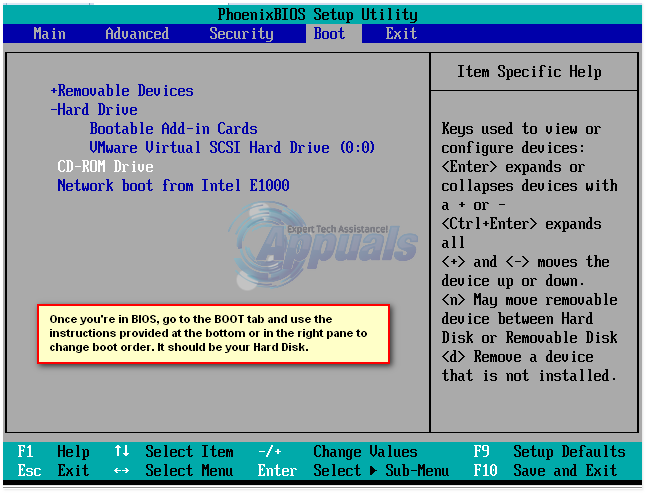
Когда вы выходите из BIOS, компьютер будет запустить снова. Проверьте, была ли проблема устранена, когда компьютер пытается загрузиться.
Решение 4. Чистая установка Windows
Если ни одно из перечисленных и описанных выше решений не работает для вас, и вы уверены, что загрузочный диск затронутого компьютера не вышел из строя, возможно, вы страдаете от этой проблемы, поскольку операционная система и / или информация о загрузке, содержащаяся на загрузочном диске, была каким-то образом стерта. (либо намеренно / непреднамеренно быть пользователем, либо вследствие какого-либо другого события).
Если это так, лучшим решением для решения этой проблемы является (чистая) установка Windows с нуля. Тем не менее, будьте осторожны — чистая установка любой версии операционной системы Windows приведет к потере всех или большей части данных, хранящихся на жестком диске / SSD компьютера. Но в конечном итоге рабочий компьютер без данных намного лучше, чем компьютер, который имеет все ваши данные, но не работает. Ты можешь использовать это руководство очистить установку Windows 10 — последняя и самая лучшая итерация операционной системы Windows.